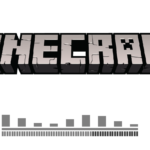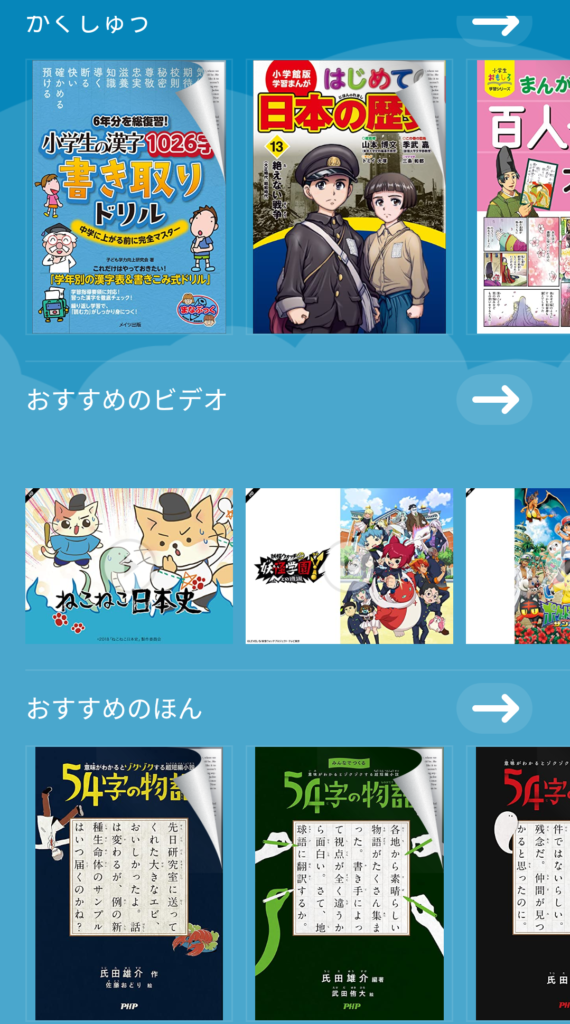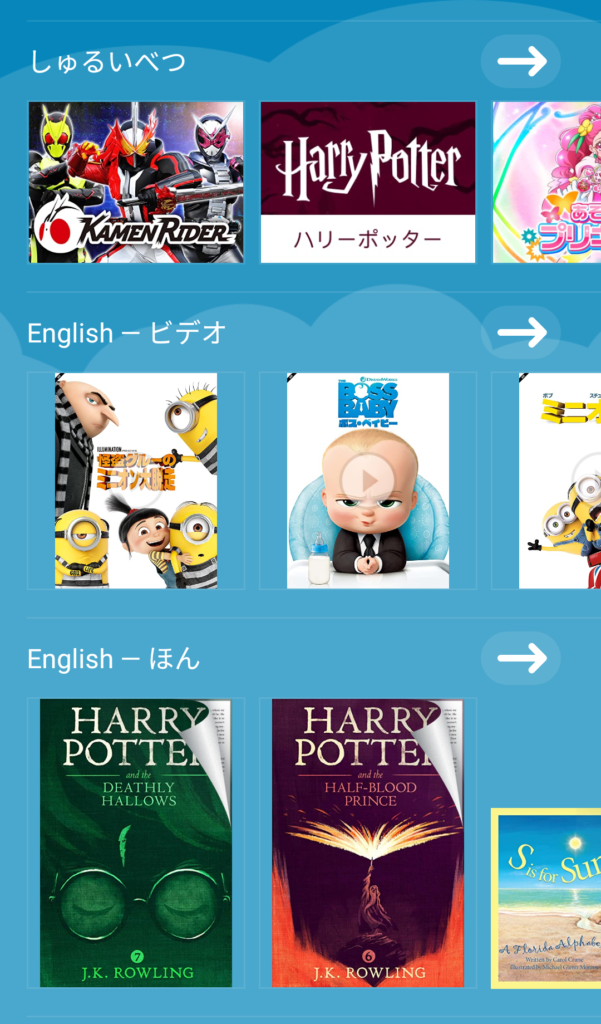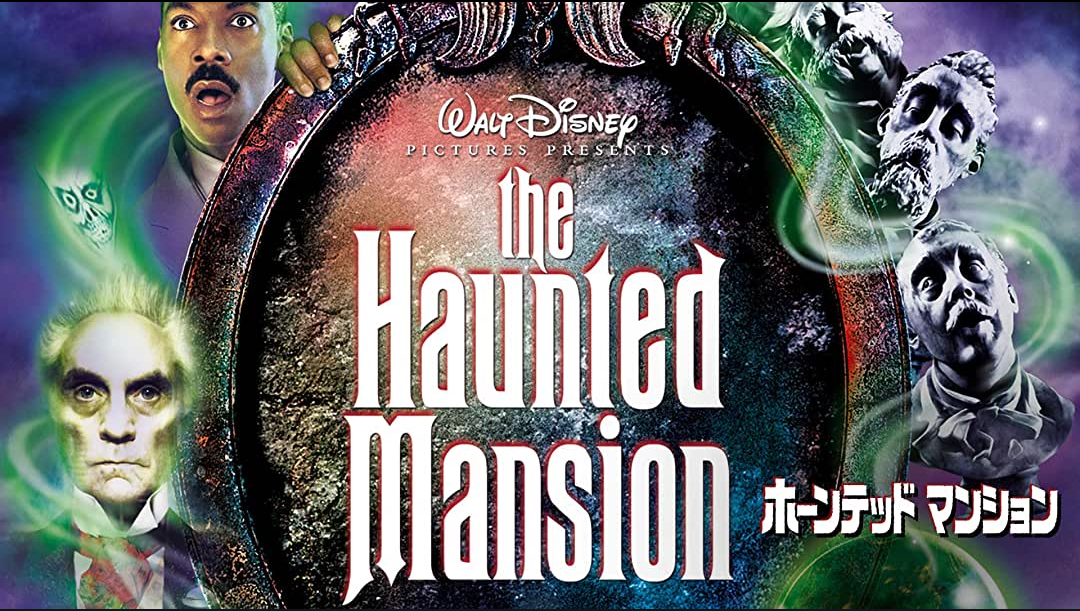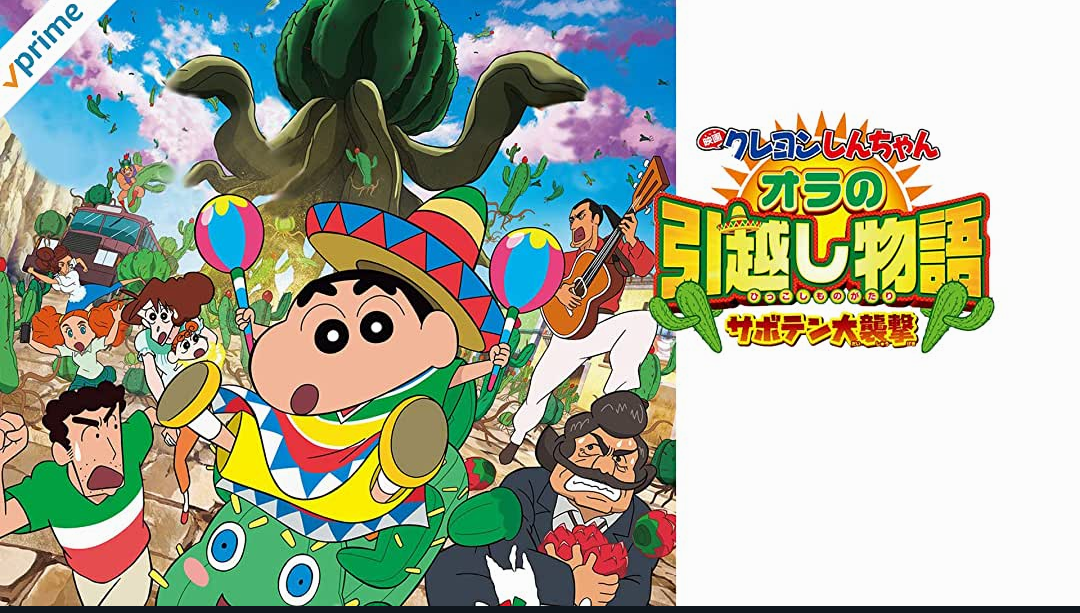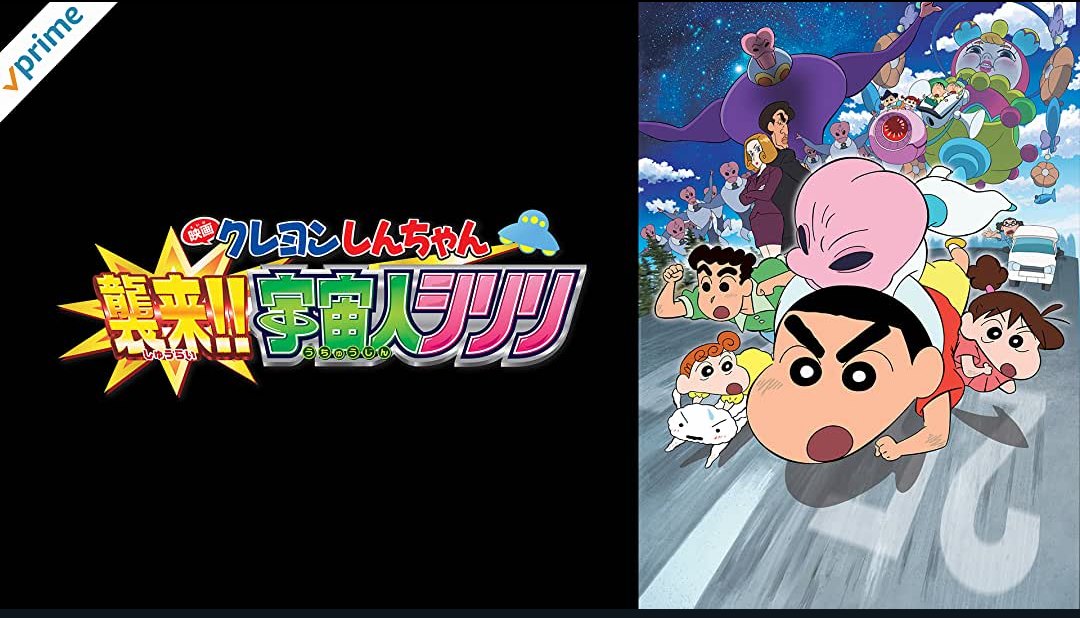こんにちは、太郎丸です。
今回は、戦国布武のサブアカウントについてです。
基本的には1人1アカウントのはずですが、サブアカウントを保有し、協同プレイで挑むプレイヤーもいます。
連勝記録を伸ばすためや、甲州金盗りなどのイベントで勝利するためなど、活用方法は様々あり、マルチプレイも有効に活用ができます。
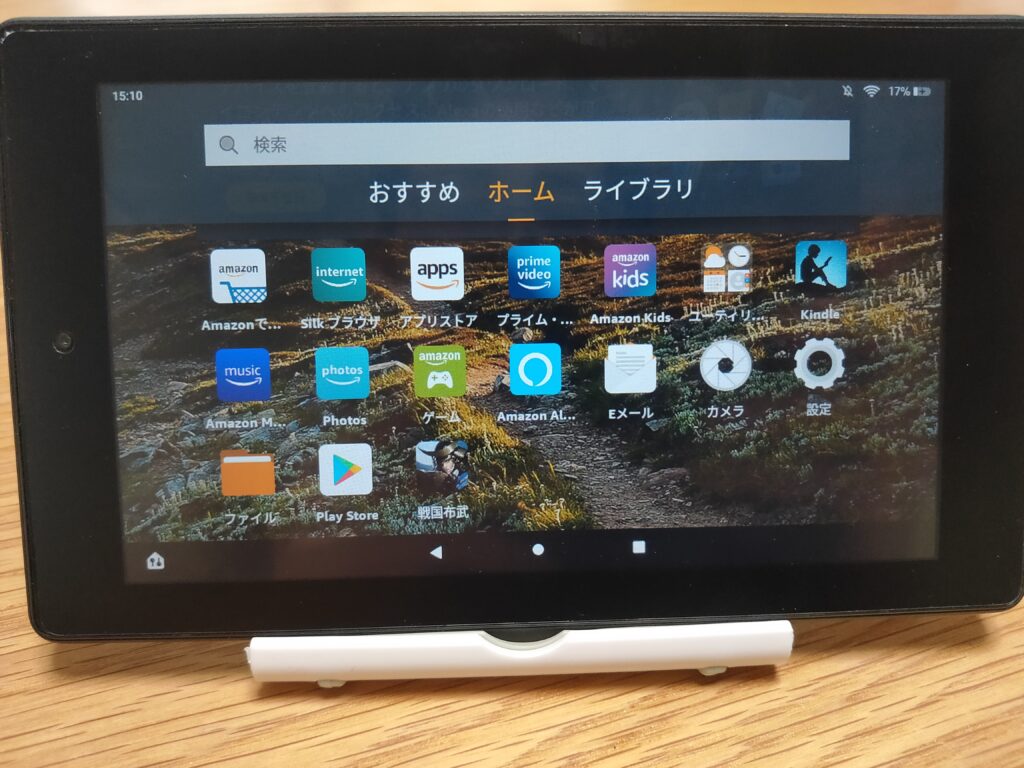
何か機種があれば問題無いのですが、私の場合は無かったので、fireタブレットを活用しました。
fireタブレットの活用
fireタブレットは他機種の同スペックと比較すると、格安です。
Fire 7 タブレット (7インチディスプレイ) 16GB
fire7であれば、5000円台で手に入れられますし、セールなどがあれば、さらに安く購入ができます。
問題はamazonのアプリストアに戦国布武がありません。
そこで、fireタブレットにgoogle play storeをインストールすることが必要です。
※fireタブレットは、google play storeをインストールするように作られている訳ではありませんので、何か問題が起きてもサポートの対象外になり、自己責任となります。
※google play storeを何度もインストールしていますが、今まで不具合を起こしたことはありませんし、不具合があれば、初期化すれば元通りになるようなので、試しに実践してみても良いと思います。
fireタブレットにgoogle play storeを導入するのは簡単
何か特別な機器や技術が必要に感じるかもしれませんが、google play storeをインストールするfireタブレット1台あれば、問題無くインストールできます。
ちなみに戦国布武のアプリを導入するためには、最新モデルの第9世代以上なければ、動作がかなり重たいです。正直fire7でも不安定なので、HD8以上での導入をおすすめします。
| 機種 | 世代 | OS |
| fire 7 | 第9世代 | Fire OS6 |
| fire HD8 | 第10世代 | Fire OS7 |
| fire HD10 | 第9世代 | Fire OS7 |
fire タブレットにgoogle playをインストールする
ここはあまり専門では無いので、「fire タブレット google play」で検索をお願いします(汗)
機械にそこまで詳しくない筆者でも簡単にできたので、皆さん問題無いと思います。
ただ、筆者が1点つまづいた点のみ記載します。
ダウンロードした順番とインストールする順番で並び順が違うので、必ずインストールするプログラムの名称を見て、インストールしましょう!!
これを失敗して、一度動作不安定になり、初期化しましたので、ご注意ください。
【Fire OS7】
①com.google.android.gsf.login_7.1.2-25_minAPI23(nodpi)_apkmirror.com.apk
- Google Account Manager (Googleアカウントマネージャー)
- ②com.google.android.gsf_9-4832352-28_minAPI28(nodpi)_apkmirror.com.apk
- Google Services Framework (Googleサービスフレームワーク)
- ③com.google.android.gms_19.5.68_(100300-276768403)-19568033_minAPI28(armeabi-v7a)(nodpi)_apkmirror.com.apk
- Google Play Services (Google Play開発者サービス)
- ④com.android.vending_17.3.16-all_0_PR_277156053-81731600_minAPI16(armeabi,armeabi-v7a,mips,mips64,x86,x86_64)(nodpi)_apkmirror.com.apk
Google Play Store (Google Play ストア)
これだけ見ても分からないかと思いますが、fire タブレットにダウンロードしたファイルをインストールするタイミングで、この名称を目にします。
その時には落ち着いて、①→④の順番でインストールをしてください。そうすれば作業は無事終了になります。
google play storeにログインして、戦国布武をダウンロードする
後はいつも通りダウンロードしてください。
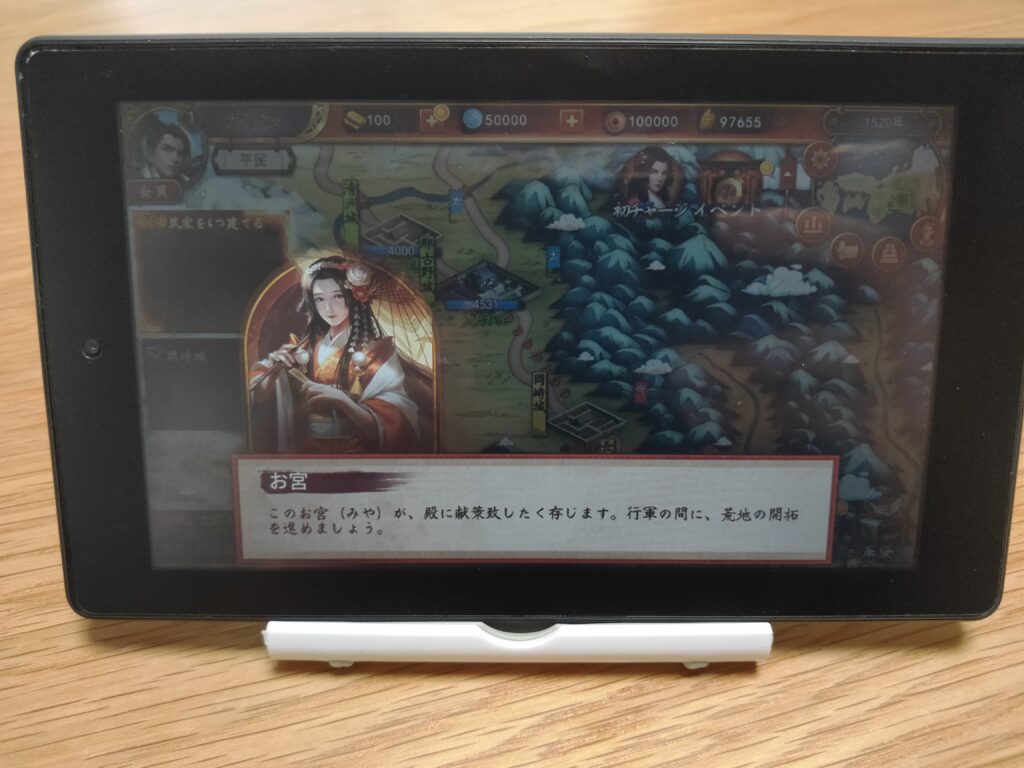
そうすれば、今川残党との戦いが始まりますので、本アカの手助けとなるサブアカを作ってください。
fireタブレットの比較
外観の違いです。10インチとなるとさすがに大画面です。
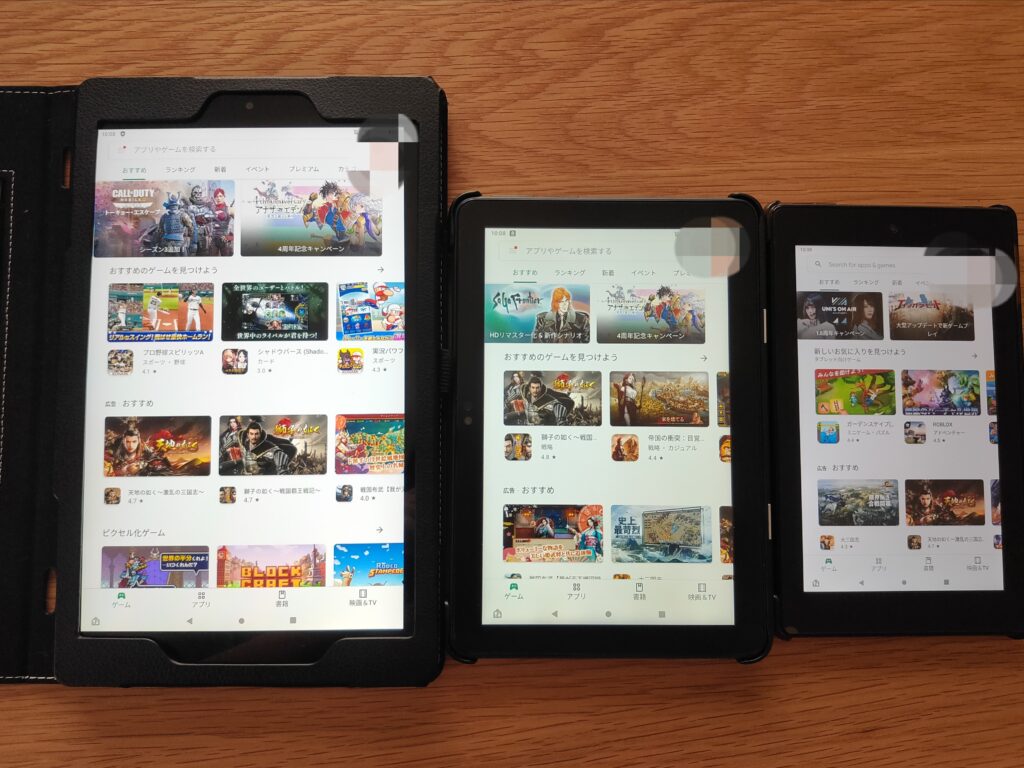
fireタブレットを比較した早見表です↓↓
| fire7 | fire HD8 | fire HD8 plus | fire HD10 | |
| 価格 | 5980円 | 9980円 | 11980円 | 15980円 |
| RAM | 1GB | 2GB | 3GB | 2GB |
| CPU | 1.3GHz
クアッドコア |
2.0GHz
クアッドコア |
2.0GHz
クアッドコア |
2.0GHz
オクタコア |
| ストレージ | 16GB/32GB | 32GB/64GB | 32GB/64GB | 32GB/64GB |
| スピーカー | モノラル | ステレオ | ステレオ | ステレオ |
| バッテリー | 7時間 | 12時間 | 12時間 | 12時間 |
| 重量 | 286g | 355g | 355g | 504g |
| 解像度 | 1024×600 | 1280×800 | 1280×800 | 1920×1200 |
| サイズ | 192×115×9.6 | 202×137×9.7 | 202×137×9.7 | 262×159×9.8 |
| ワイヤレス充電 | ✕ | ✕ | ○ | ✕ |
詳細はこちらからどうぞ↓↓
fire7 とfire HD8
結論ですが、fire7のRAM1GB、1.3GHzクアッドコアでは、戦国布武のプレイには不向きです。
同様に、fire HD8のRAM2GB、2.0GHzクアッドコアでも正直厳しいです。
戦国布武はオンライン上での戦闘になるので、やはり処理速度が重要になるようです。
通常の軽いアプリであれば、fire7 でも問題無く動作します。
価格と機能を選ぶならfire HD8 plus、快適さを選ぶならfire HD10
この2機種の差はここにあります。
| 価格 | 11980円 | 15980円 |
| RAM | 3GB | 2GB |
| CPU | 2.0GHz
クアッドコア |
2.0GHz
オクタコア |
スマホでもプレイできるくらいなので、どちらでも画面の大きさは十分かと思います。
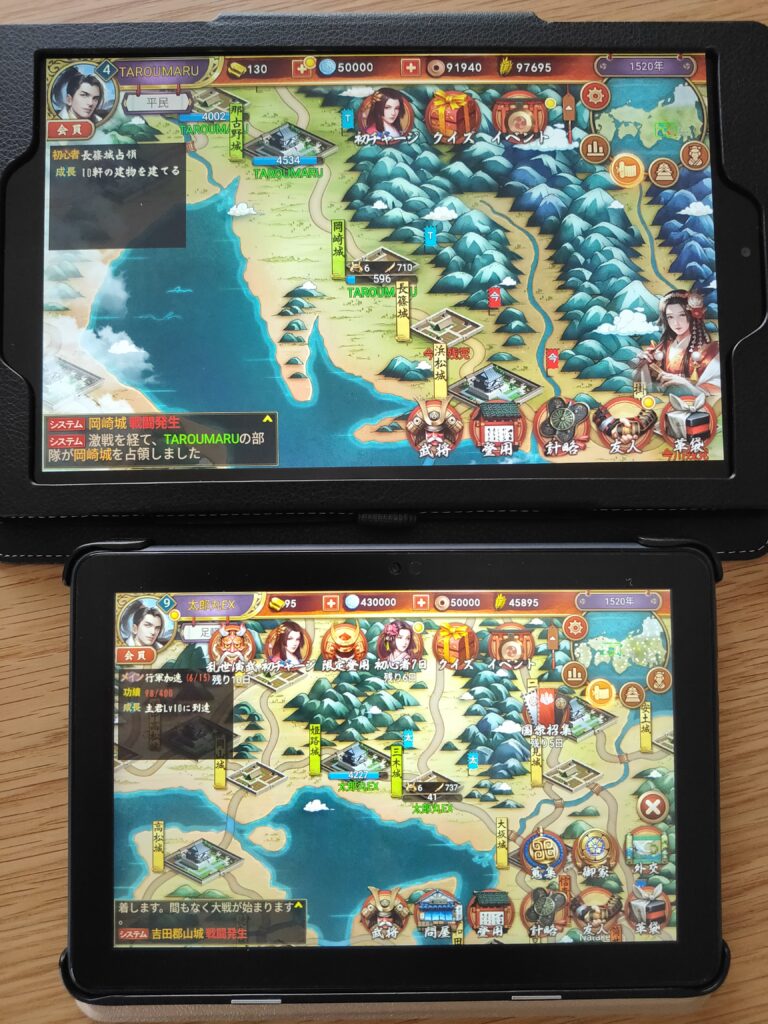
後は、RAM3GBとオクタコア、価格差をどう考えるかによるかと思います。
正直、プレイした感覚では、やはりコア数の多いオクタコアのfire HD10の方が処理速度の安定感はあります。
戦国布武に重点を置いて、快適にプレイするなら、fire HD10をおすすめします。
詳細はこちらをどうぞ
fire HD8 plusにおいてもプレイ開始時は、大差無くできていたのですが、プレイヤーの数が増えるなど環境の変化で、ロード時間が長くなるなどを感じました。
(インターネット環境なども影響するので一概には言えませんが。)
ただ、処理速度が劣る以外では、大きさ、価格帯、ワイヤレス充電、など機能面の充実を考えるとfire HD8 plusをおすすめしたいところです。
8インチの手頃なサイズ感に加え、高スペックにも関わらずリーズナブルです。
詳細はこちらからどうぞ